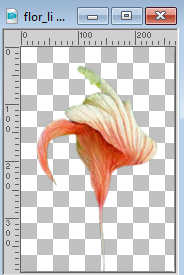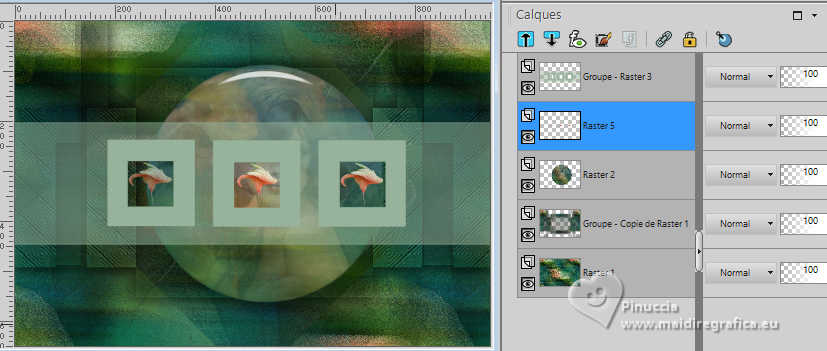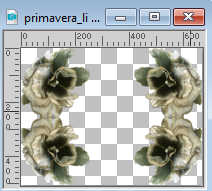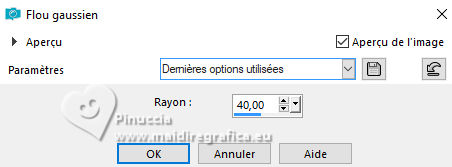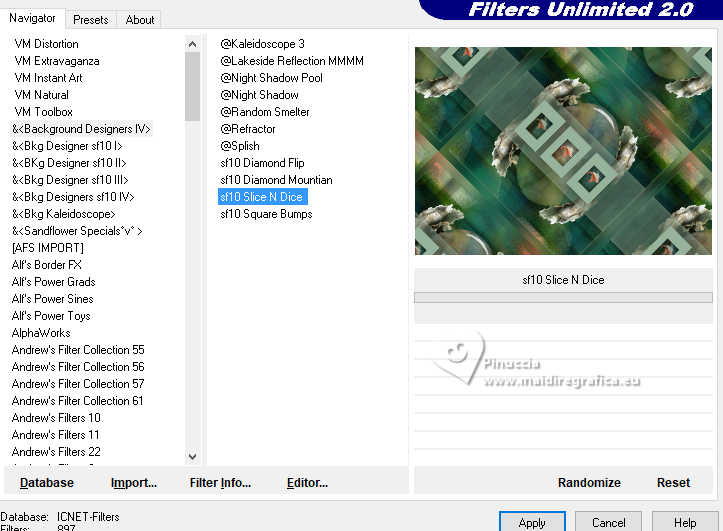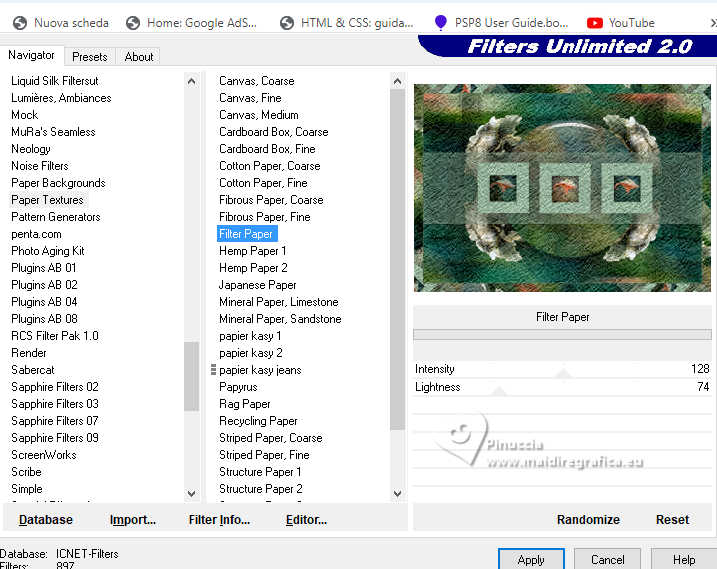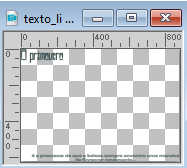|
PRIMAVERA


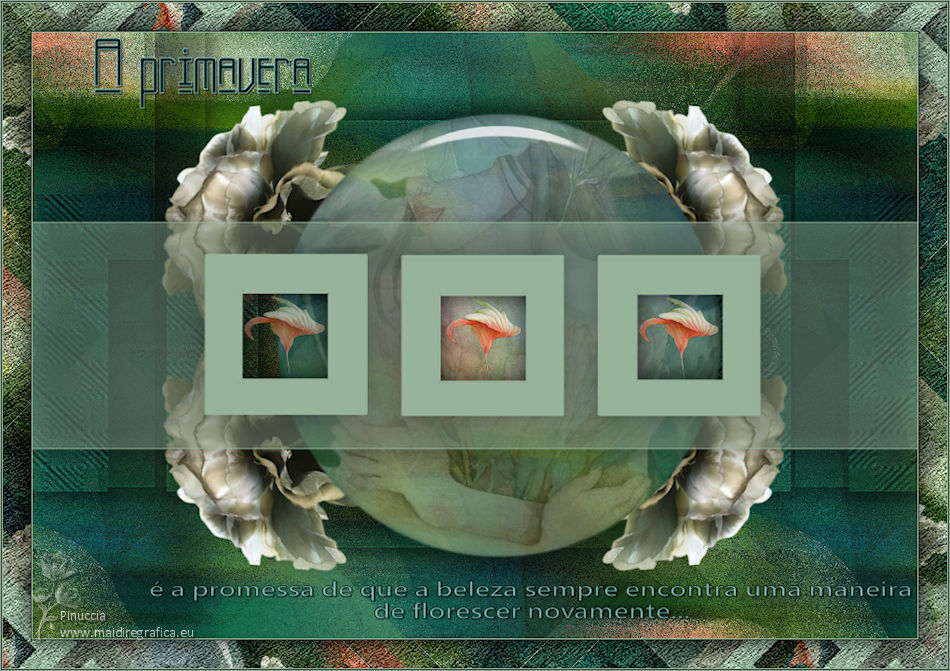
Merci beaucoup Ligia de ton invitation à traduire tes tutoriels en français.

Le tutoriel a été traduit avec PSPX7, mais il peut également être exécuté avec les autres versions.
Suivant la version utilisée, vous pouvez obtenir des résultats différents.
Depuis la version X4, la fonction Image>Miroir a été remplacée par Image>Renverser horizontalement,
et Image>Renverser avec Image>Renverser verticalement.
Dans les versions X5 et X6, les fonctions ont été améliorées par la mise à disposition du menu Objets.
Avec la nouvelle version X7, nous avons à nouveau Miroir/Retourner, mais avec nouvelles différences.
Consulter, si vouz voulez, mes notes ici
Certaines dénominations ont changées entre les versions de PSP.
Les plus frequentes dénominations utilisées:

 English translation ici English translation ici
 Vos versions ici Vos versions ici
Nécessaire pour réaliser ce tutoriel:

Pour un masque merci Cameron.
Le reste du matériel est de Ligia
(les liens des sites des tubeuses ici)
Modules Externes
consulter, si nécessaire, ma section de filtre ici
Filters Unlimited 2.0 ici
&<Background Designers IV> - sf10 Slice N Dice (à importer dans Unlimited) ici
VM Natural - Speed ici
Alien Skin Eye Candy 5 Impact - Glass ici
Filtres VM Natural peuvent être utilisés seuls ou importés dans Filters Unlimited.
voir comment le faire ici).
Si un filtre est fourni avec cette icône,  on est obligé à l'importer dans Unlimited on est obligé à l'importer dans Unlimited

N'hésitez pas à changer le mode mélange des calques et leur opacité selon les couleurs utilisées.

Placer la sélection dans le dossier Sélections.
Ouvrir les masques dans PSP et les minimiser avec le reste du matériel.
1. Ouvrir une nouvelle image transparente 950 x 650 pixels.
2. Sélections>Sélectionner tout.
Ouvrir l'image fundo 
Édition>Copier.
Revenir sur votre travail et Édition>Coller dans la sélection.
Sélections>Désélectionner tout.
3. Effets>Modules Externes>VM Natural - Speed, par défaut
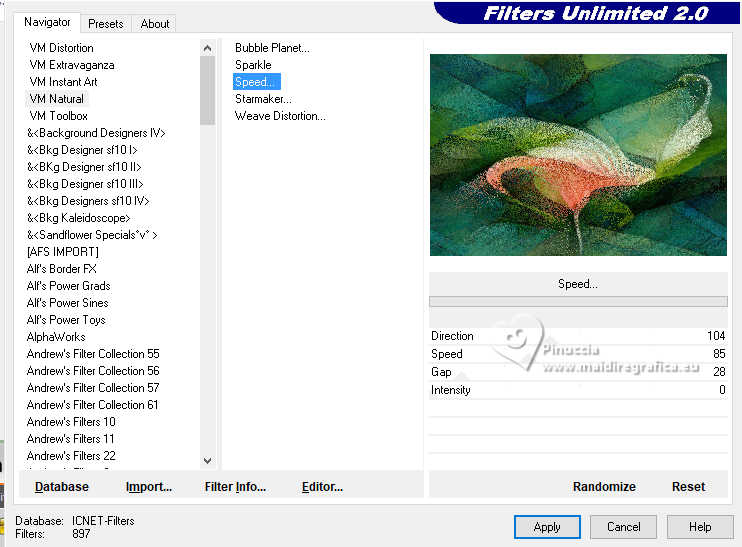
Répéter l'Effet encore deux fois (pour un total de 3)
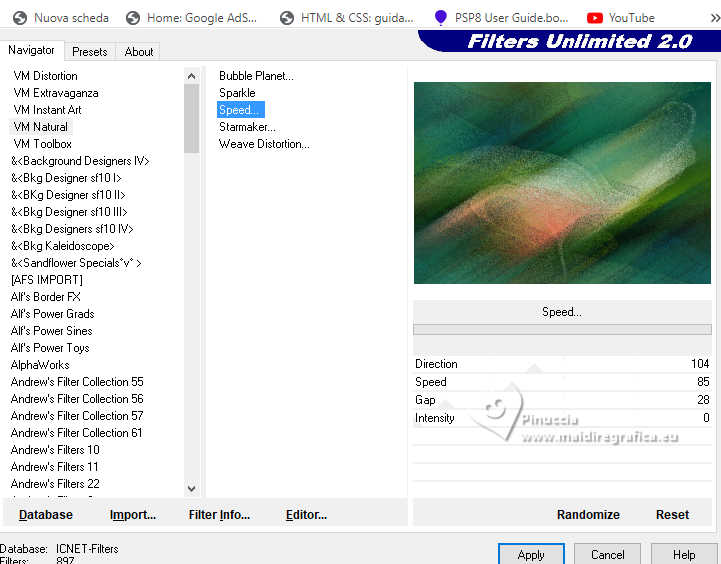
4. Effets>Modules Externes>&<Background Designers IV> - sf10 Slice N Dice
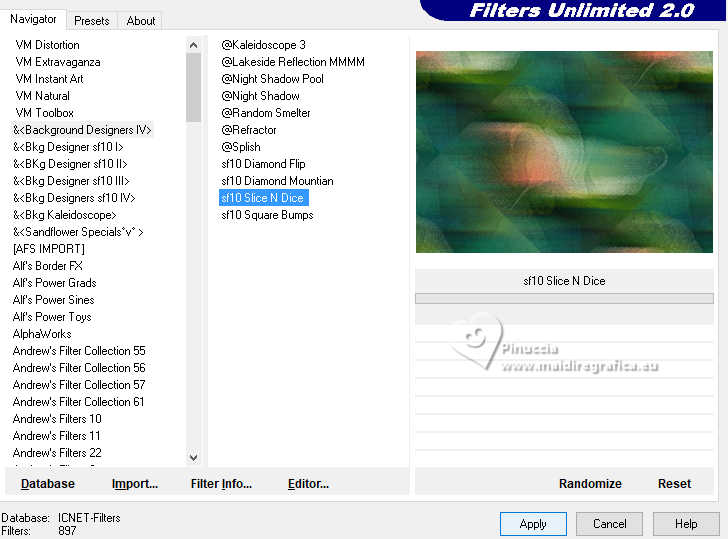
5. Calques>Dupliquer.
6. Calques>Nouveau calque de masque>A partir d'une image.
Ouvrir le menu deroulant sous la fenêtre d'origine et vous verrez la liste des images ouvertes.
Sélectionner le masque M77 pink

Effets>Effets de bords>Accentuer.
Calques>Fusionner>Fusionner le groupe.
Ne vous inquiétez pas si vous avez l'impression de ne rien voir.
7. Effets>Effets 3D>Ombre portée, couleur #000000
(toujours selon les couleurs que vous utilisez dans votre version.
Si vous utilisez des tons sombres, changez la couleur de l'ombre portée en une couleur claire)
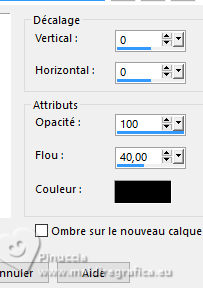
Édition>Répéter Ombre portée.
8. Vous positionner sur le calque Raster 1.
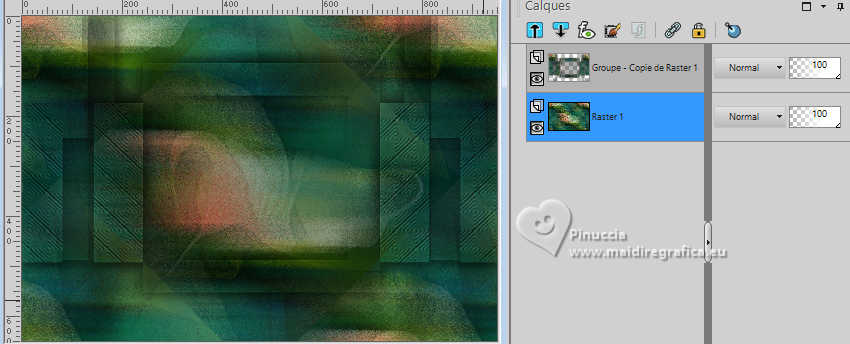
Édition>Copier.
Calques>Nouveau calque raster.
Sélections>Charger/Enregistrer une sélection>Charger à partir du disque.
Chercher et charger la sélection Isabella 3 Christ
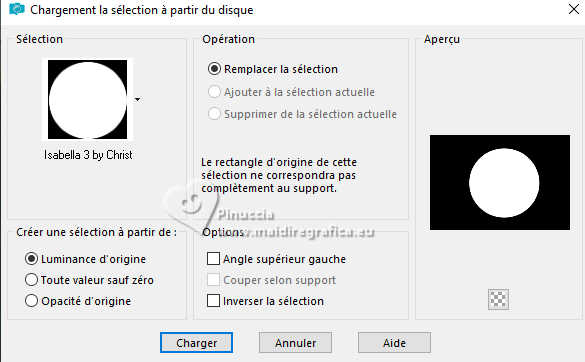
Édition>Coller dans la sélection.
9. Rester sur ce calque.
Ouvrir l'image misted_moca_li 
Choisir une des images et vous positionner sur son calque.
Édition>Copier.
Revenir sur votre travail et Édition>Coller comme nouveau calque.
Positionner  bien le tube sur la sélection. bien le tube sur la sélection.
Sélections>Inverser.
Presser CANC sur le clavier 
À nouveau Sélections>Inverser.
Réduire l'opacité de ce calque à 40%.
Calques>Fusionner>Fusionner le calque de dessous.
10. Effets>Modules Externes>Alien Skin Eye Candy 5 Impact - Glass.
Glass Lighting Nature-Grass and Rocks - Basic avec ces réglages.
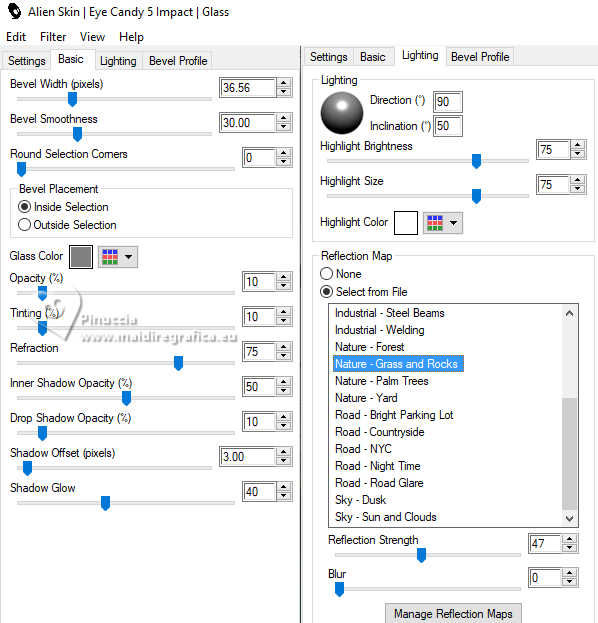
Sélections>Désélectionner tout.
11. Calques>Agencer>Placer en haut de la pile.
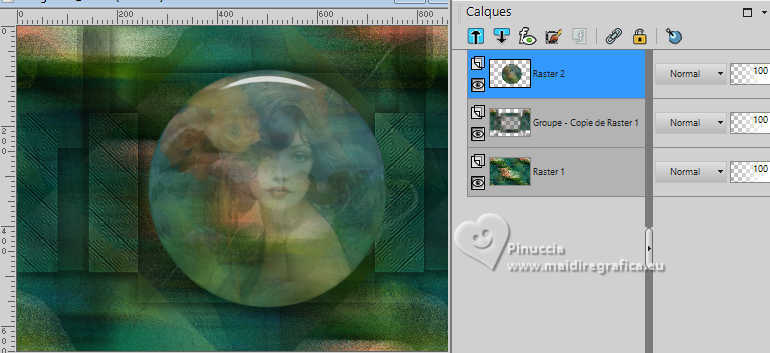
12. Placer en avant plan une couleur claire de votre tag;
pour moi #97b39b  . .
Calques>Nouveau calque raster.
Remplir  le calque avec la couleur d'avant plan #97b39b le calque avec la couleur d'avant plan #97b39b
Calques>Nouveau calque de masque>A partir d'une image.
Ouvrir le menu deroulant sous la fenêtre d'origine
et sélectionner le masque maskcameron F21

Calques>Fusionner>Fusionner le groupe.
13. Activer l'outil Baguette magique 
et cliquer dans le premier cadre pour le sélectionner.

Calques>Nouveau calque raster.
Ouvrir flor_li 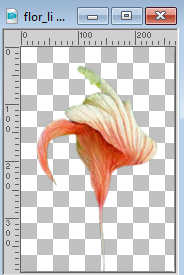
Édition>Copier.
Revenir sur votre travail et Édition>Coller dans la sélection.
Réduire l'opacité de ce calque à 57%.
Sélections>Désélectionner tout.
Vous positionner à nouveau sur le calque du masque.
Sélectionner le deuxième cadre avec la baguette magique 
Calques>Nouveau calque raster.
Édition>Coller dans la sélection - le tube est encore en mémoire.
Réduire l'opacité de ce calque à 85%.
Sélections>Désélectionner tout.
Vous positionner à nouveau sur le calque du masque.
Sélectionner le troisième cadre avec la baguette magique 
Calques>Nouveau calque raster.
Édition>Coller dans la sélection - le tube est toujours en mémoire.
Réduire l'opacité de ce calque à 81%
(cette opacité dépendra des couleurs et de l'image utilisées, pour donner un effet similaire entre elles)
Sélections>Désélectionner tout.
Vous positionner sur le calque du haut de la pile.
Calques>Fusionner>Fusionner le calque de dessous - 2 fois.
Calques>Agencer>Déplacer vers le bas (au dessous du calque du masque).
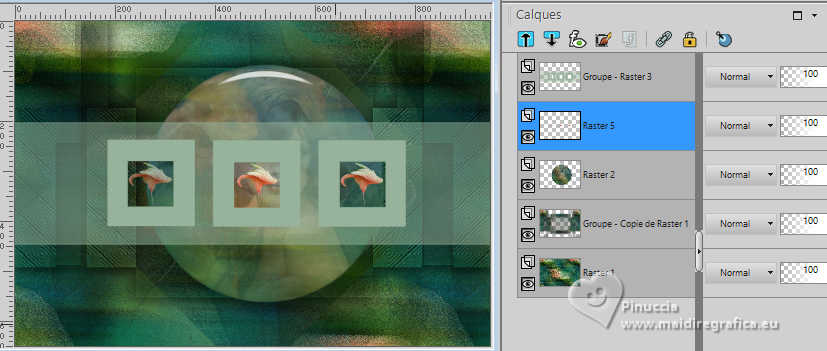
14. Vous positionner sur le calque du masque.
Effets>Effets 3D>Ombre portée, couleur noire.

15. Ouvrir le tube primavera_li 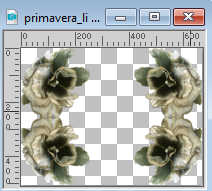
Édition>Copier.
Revenir sur votre travail et Édition>Coller comme nouveau calque.
Calques>Agencer>Déplacer vers le bas - 3 fois (au dessus du premier masque).
Activer l'outil Gomme 
Effacez délicatement l'excédent de ce calque dans les rectangles pour mettre en valeur la fleur,
en fonction des couleurs que vous utilisez vous devez modifier un peu l'opacité (facultatif).


16. Calques>Fusionner>Calques visibles.
Édition>Copier
Image>Ajouter des bordures, 1 pixel, symétrique, couleur claire.
Image>Ajouter des bordures, 1 pixel, symétrique, couleur foncée.
Sélections>Sélectionner tout.
Image>Ajouter des bordures, 30 pixels, symétrique, couleur blanche.
Sélections>Inverser.
Édition>Coller dans la sélection
Réglage>Flou>Flou gaussien - rayon 40.
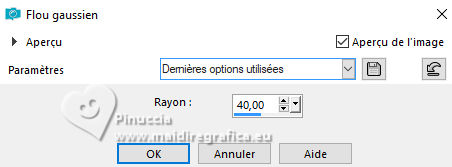
Effets>Modules Externes>Filters Unlimited 2.0 - &<M;Background Designers IV> - sf10 Slice N Dice.
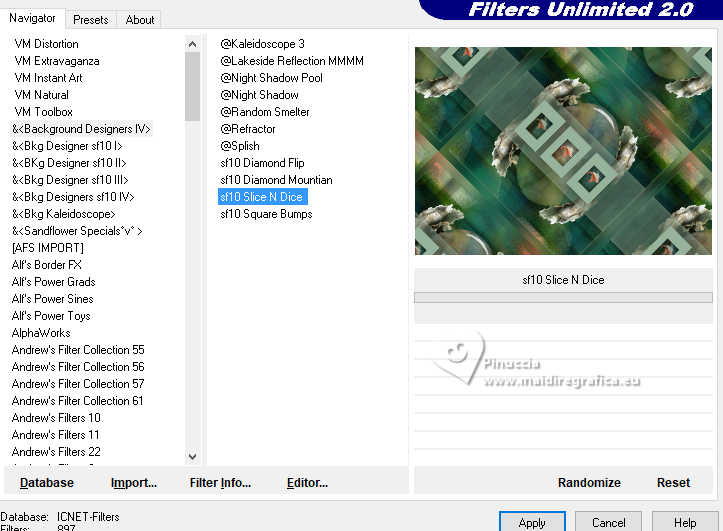
Effets>Modules Externes>Filters Unlimited 2.0 - Paper Texture - Filter Paper, par défaut, 2 fois.
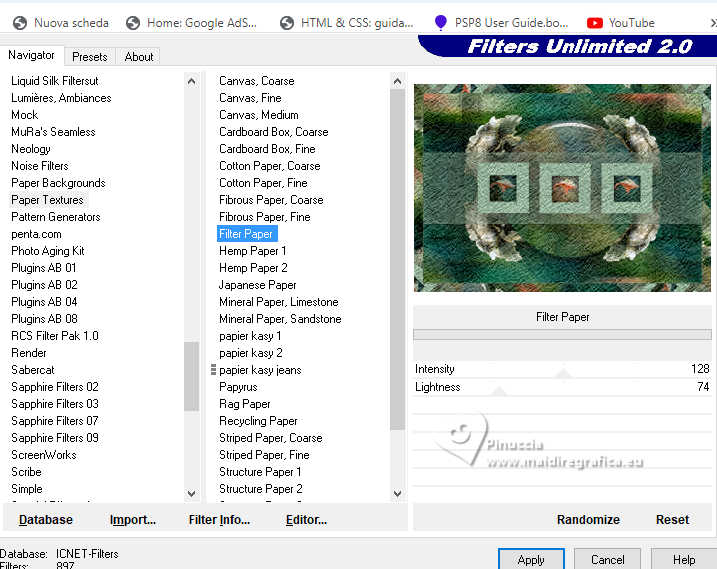
Sélections>Inverser.
Effets>Effets 3D>Ombre portée, comme précédemment.
Sélections>Désélectionner tout.
17. Ouvrir le texte 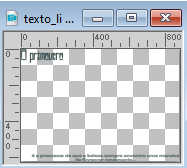
Édition>Copier.
Revenir sur votre travail et Édition>Coller comme nouveau calque.
Réduire l'opacité si nécessaire.
Positionner  bien le texte, voir la tag finale. bien le texte, voir la tag finale.
Image>Ajouter des bordures, 1 pixel, symétrique, couleur claire.
Image>Ajouter des bordures, 1 pixel, symétrique, couleur foncée.
Image>Ajouter des bordures, 1 pixel, symétrique, couleur claire.
18. Signer votre travail et enregistrer en jpg.

 Vos versions ici Vos versions ici

Si vous avez des problèmes, ou des doutes, ou vous trouvez un link modifié, ou seulement pour me dire que ce tutoriel vous a plu, vous pouvez m'écrire.
28 Août 2024
|


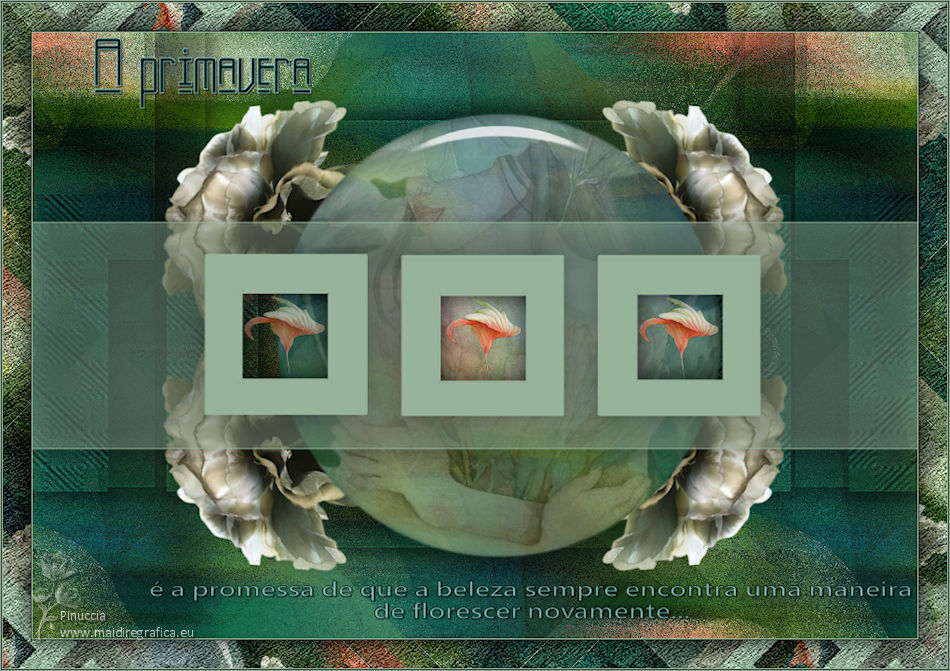



 English translation
English translation  Vos versions
Vos versions 



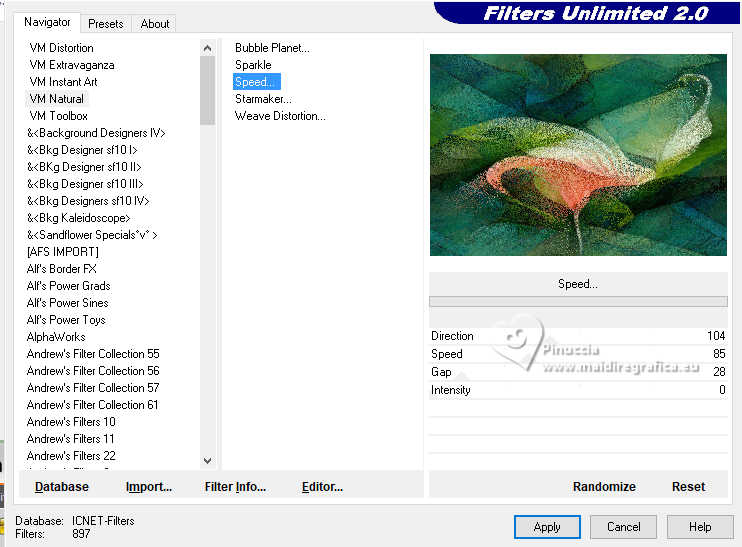
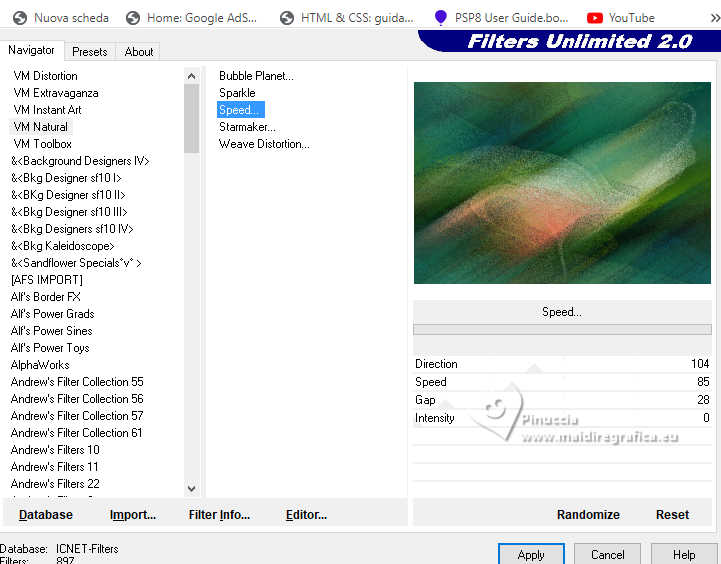
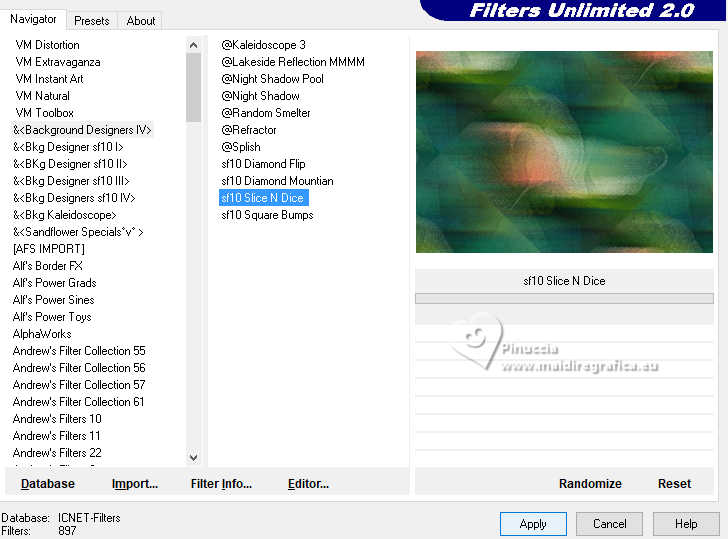

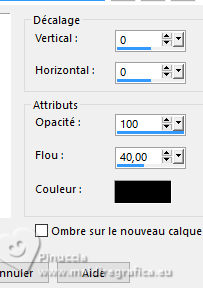
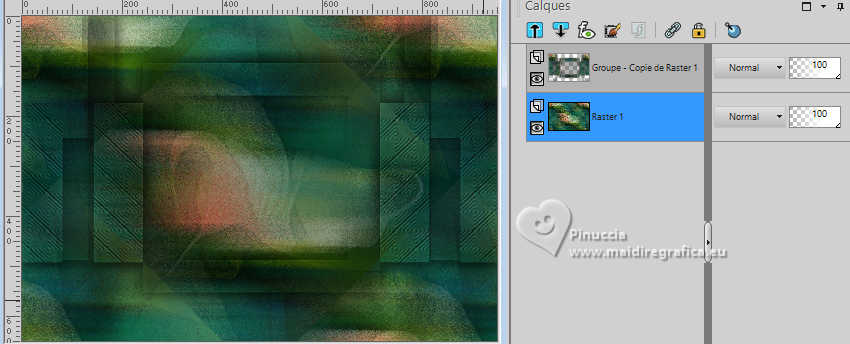
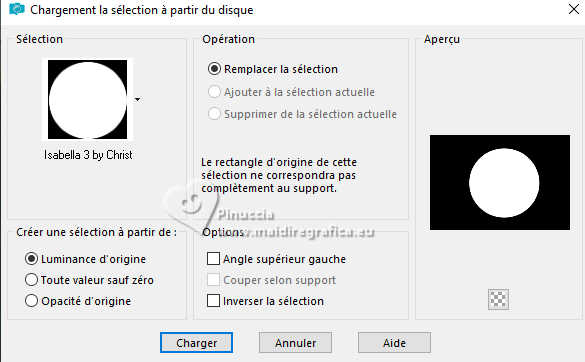

 bien le tube sur la sélection.
bien le tube sur la sélection.
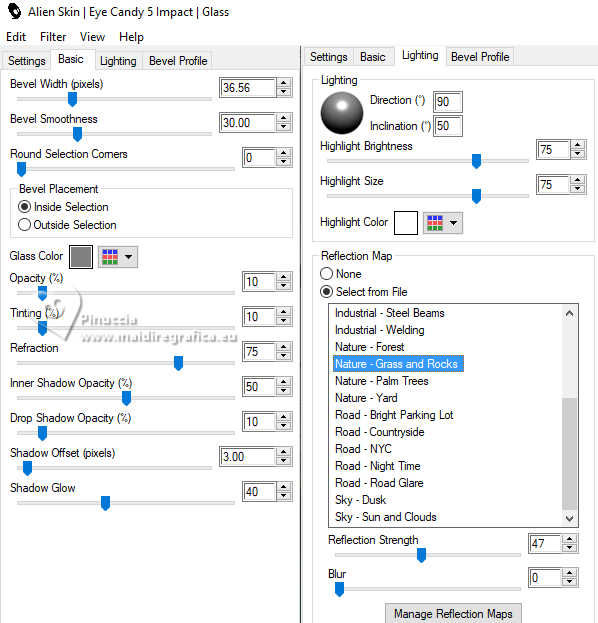
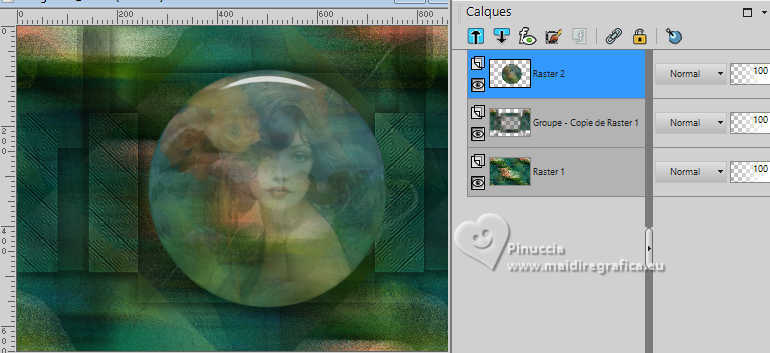
 .
. le calque avec la couleur d'avant plan #97b39b
le calque avec la couleur d'avant plan #97b39b